Es gibt viele Dinge, die Sie mit der Ausgabe eines Befehls in Linux tun können. Sie können die Ausgabe eines Befehls einer Variablen zuweisen, sie an einen anderen Befehl/ein anderes Programm zur Verarbeitung durch eine Pipe senden oder sie zur weiteren Analyse in eine Datei umleiten.
Empfohlener Text: Lernen Sie die Grundlagen der Funktionsweise der E/A-Umleitung (Eingabe/Ausgabe) unter Linux kennen
In diesem kurzen Artikel zeige ich Ihnen einen einfachen, aber nützlichen Befehlszeilentrick:wie Sie die Ausgabe eines Befehls auf dem Bildschirm anzeigen und auch in eine Datei unter Linux schreiben können.
Ausgabe auf dem Bildschirm anzeigen und auch in eine Datei schreiben
Angenommen, Sie möchten eine vollständige Zusammenfassung des verfügbaren und belegten Speicherplatzes eines Dateisystems auf einem Linux-System erhalten, können Sie den Befehl df verwenden; Es hilft Ihnen auch, den Dateisystemtyp auf einer Partition zu bestimmen.
$ $df

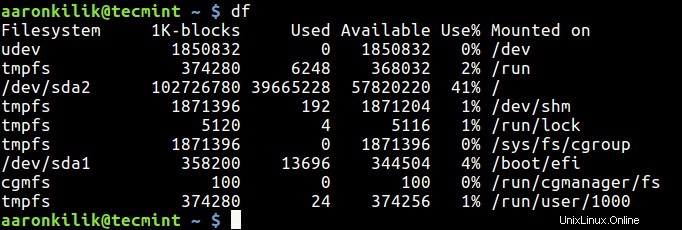
Mit dem -h Flag können Sie die Speicherplatzstatistik des Dateisystems in einem „vom Menschen lesbaren“ Format anzeigen (zeigt Statistikdetails in Byte, Megabyte und Gigabyte an).
$ df -h

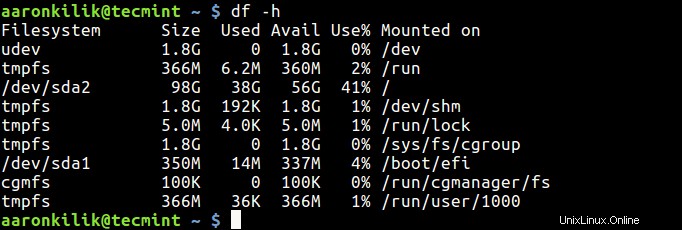
Um nun die obigen Informationen auf dem Bildschirm anzuzeigen und auch in eine Datei zu schreiben, beispielsweise zur späteren Analyse und/oder per E-Mail an einen Systemadministrator zu senden, führen Sie den folgenden Befehl aus.
$ df -h | tee df.log $ cat df.log

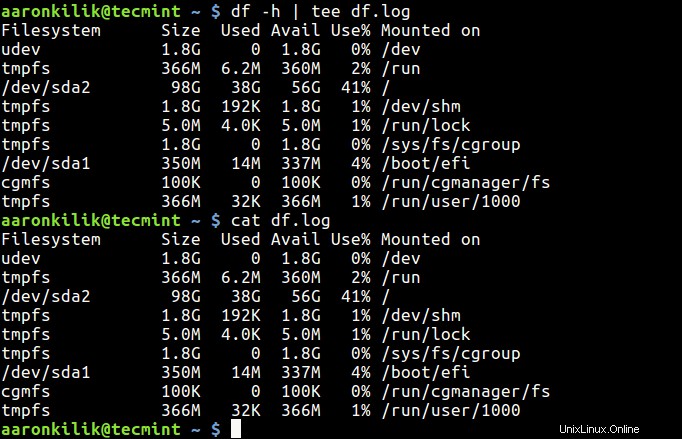
Hier wird der Zauber vom Tee vollbracht Befehl liest er von der Standardeingabe und schreibt in die Standardausgabe sowie in Dateien.
Wenn eine oder mehrere Dateien bereits vorhanden sind, können Sie sie mit -a anhängen oder --append Option wie diese.
$ df -h | tee -a df.log
Hinweis :Sie können auch pydf verwenden, einen alternativen „df“-Befehl, um die Festplattennutzung in verschiedenen Farben anzuzeigen.
Weitere Informationen finden Sie im df und T-Stück Handbuchseiten.
$ man df $ man tee
Vielleicht möchten Sie auch ähnliche Artikel lesen.
- 5 interessante Tipps und Tricks für die Befehlszeile unter Linux
- 10 nützliche Linux-Befehlszeilentricks für Neulinge
- 10 interessante Linux-Kommandozeilen-Tricks und wissenswerte Tipps
- Wie man einen Linux-Befehl für immer alle X Sekunden ausführt oder wiederholt
- Stellen Sie Datum und Uhrzeit für jeden Befehl ein, den Sie im Bash-Verlauf ausführen
In diesem kurzen Artikel habe ich Ihnen gezeigt, wie Sie die Ausgabe eines Befehls auf dem Bildschirm anzeigen und auch in eine Datei unter Linux schreiben können. Wenn Sie Fragen oder zusätzliche Ideen haben, die Sie teilen möchten, tun Sie dies über den Kommentarbereich unten.